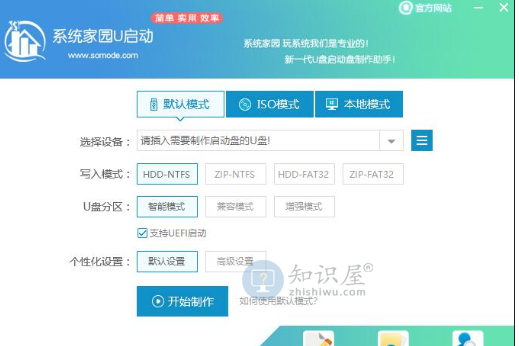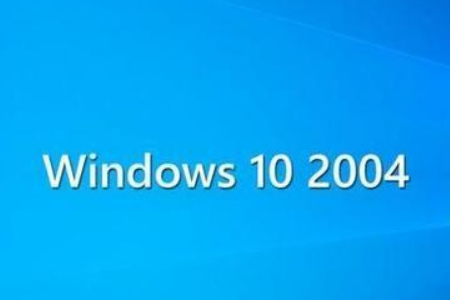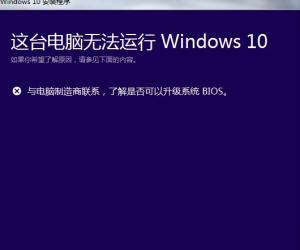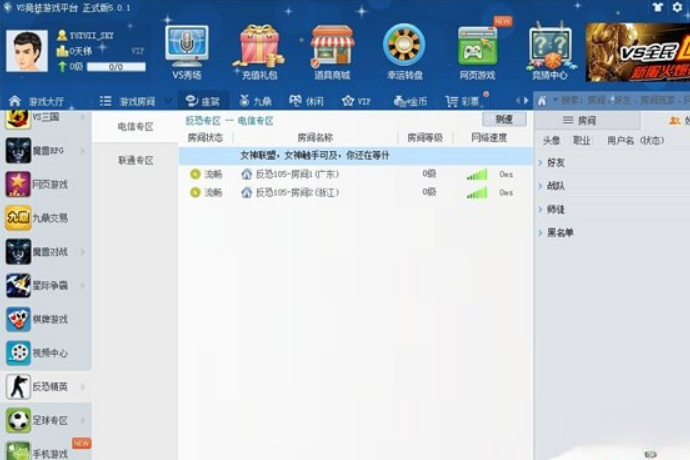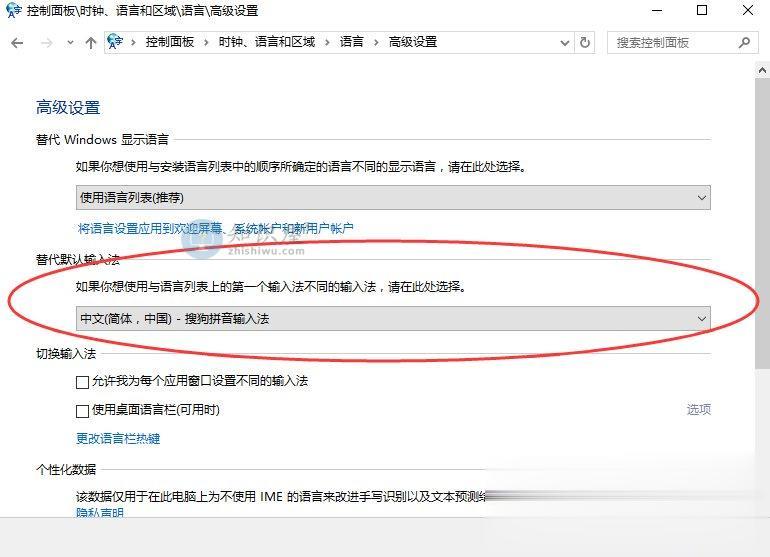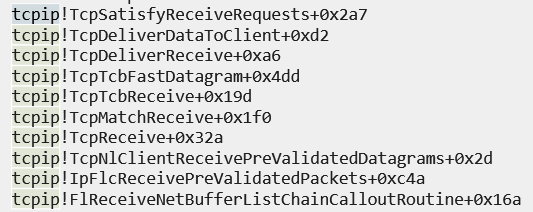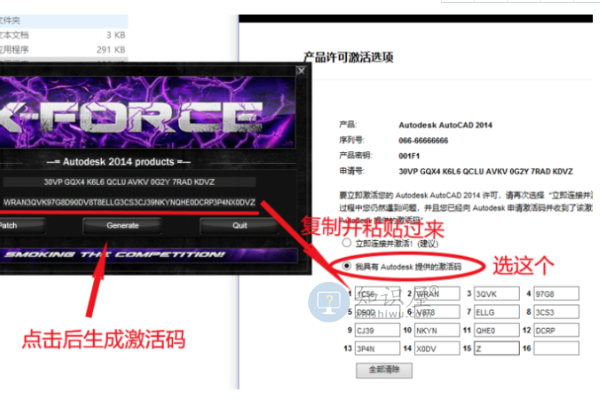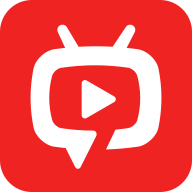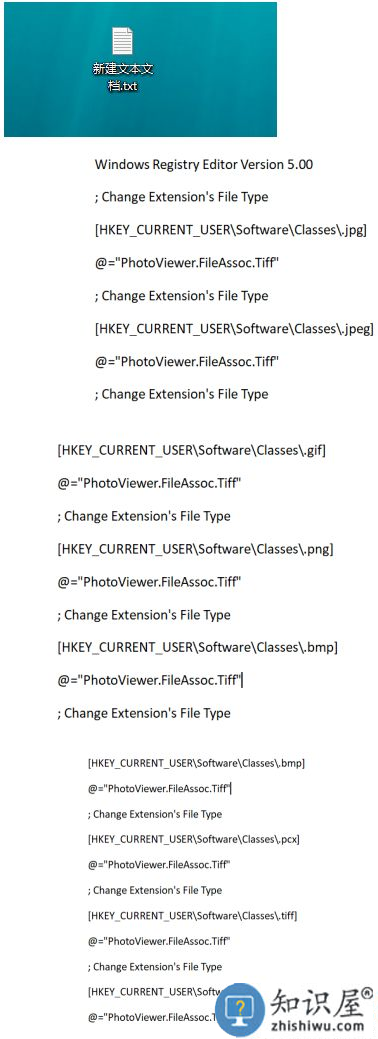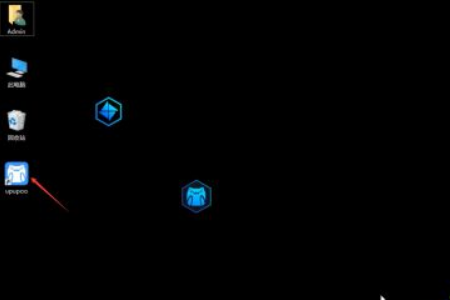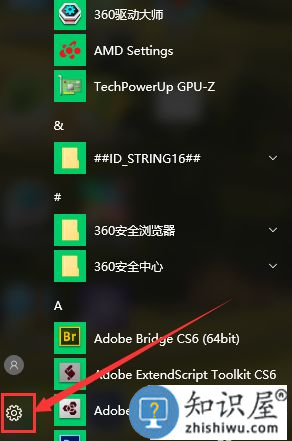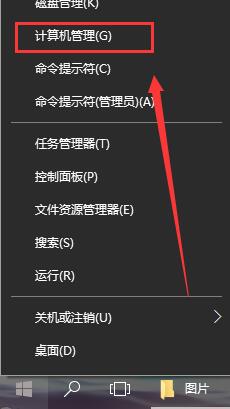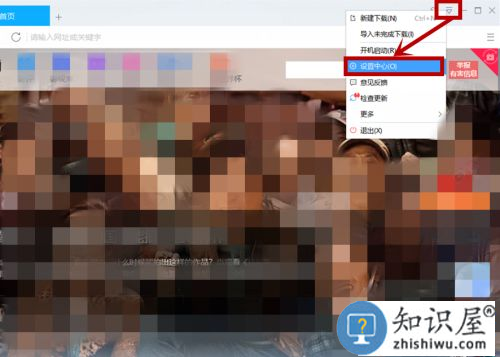win10如何关闭防火墙后弹窗消息?
发表时间:2021-03-13 11:26来源:网络发布:小屋
win10防火墙功能很多人是对它又爱又恨,爱它是因为可以给系统带来安全保障,恨它就是因为其烦人的弹窗消息。但有用户因为太讨厌弹窗将防火墙功能关闭,但发现关闭后还是会弹出弹窗消息,那么win10如何关闭防火墙后弹窗消息呢?针对此问题,下面小编介绍取消方法。
win10如何关闭防火墙后弹窗消息
1、打开开始菜单,找到“windows系统”。
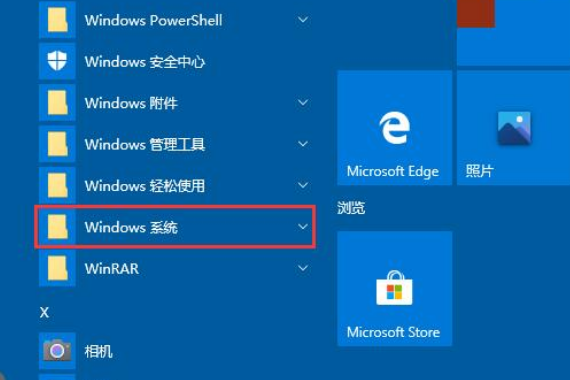
2、找到控制面板,点击“系统和完全”选项。
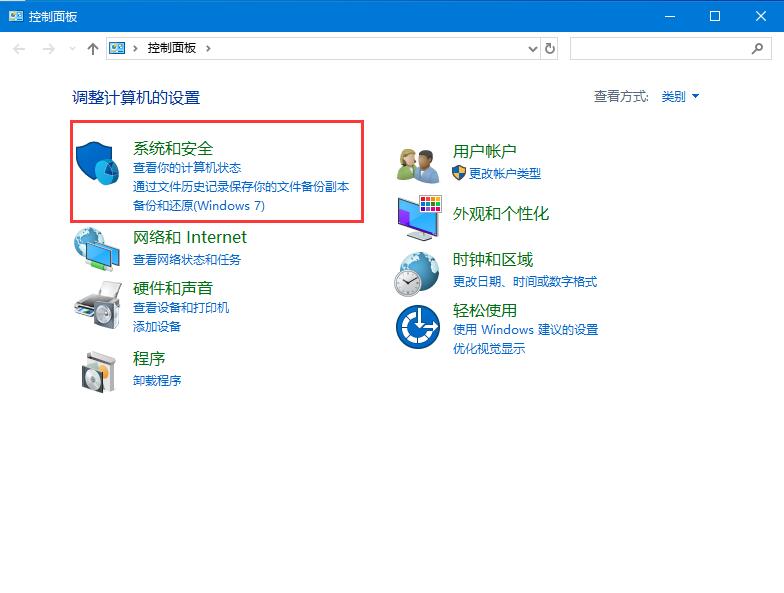
3、点击“安全和维护”,点击左侧“更改安全和维护设置”。
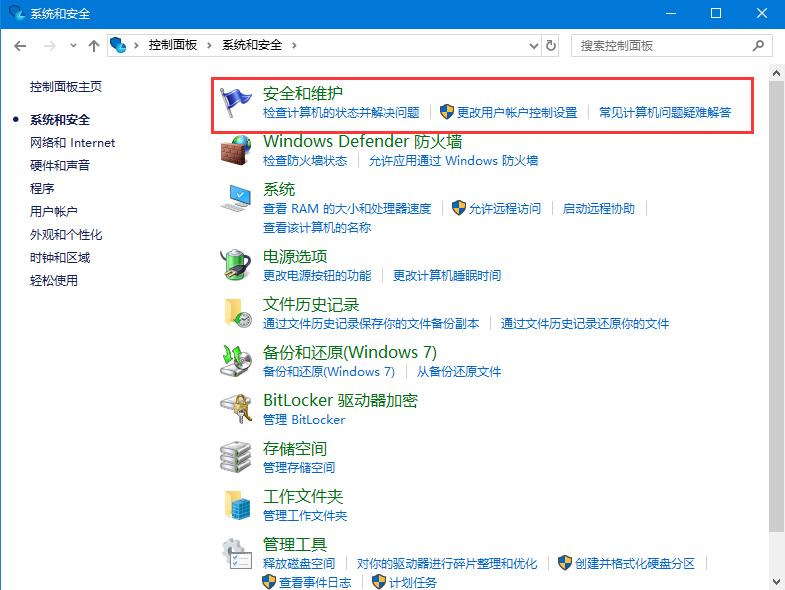
4、取消“网络防火墙”方框中的对钩,点击“确定”即可关闭防火墙通知。
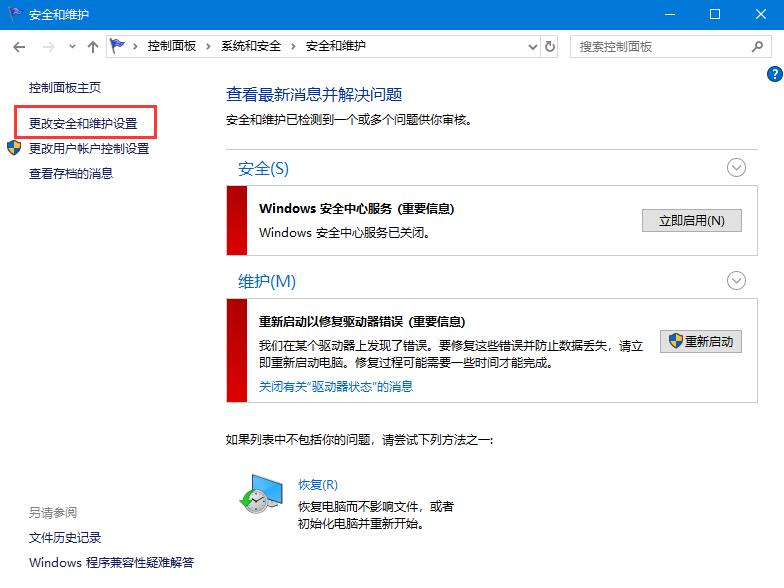
以上就是Win10系统关闭防火墙后弹窗消息如何取消的详细方法,这样就可以告别这烦人的消息弹窗了。
上一篇:win10图片查看器不见了怎么解决?win10图片查看器不见了的找回教程
下一篇:很抱歉没有了
知识阅读
软件推荐
更多 >-
1
 Win10访问局域网共享打印机提示无法找到打印机怎么办?
Win10访问局域网共享打印机提示无法找到打印机怎么办?2015-06-24
-
2
怎么查看Win10启动方式是UEFI还是Legacy BIOS?
-
3
升级win10后浏览器不能上网怎么办 升win10后浏览器无法上网解决办法
-
4
简单一步去除Win10任务栏的搜索和多任务按钮
-
5
win10如何玩英雄联盟?win10玩英雄联盟秒退的解决办法!
-
6
UEFI启动和Win7/8/10快速启动的区别是什么?
-
7
win10发布者不受信任怎么办 win10如何取消阻止该发布者
-
8
升级win10后360浏览器上不了网解决方法
-
9
怎么清理Win10应用商店缓存文件?
-
10
怎么清除Win10运行中的使用记录?教你清除win10运行中的记录